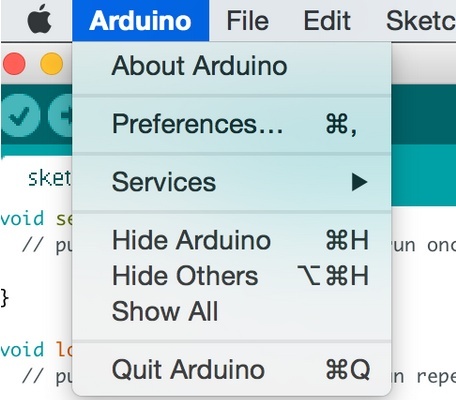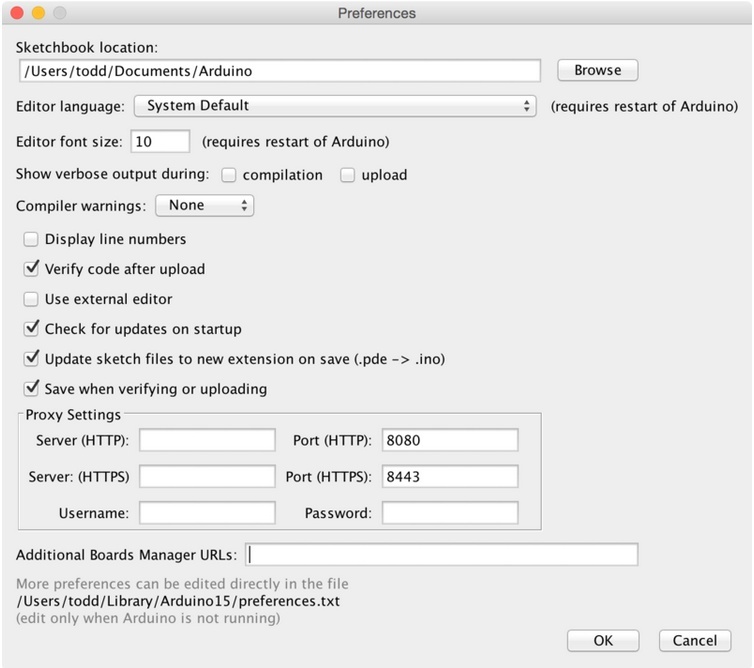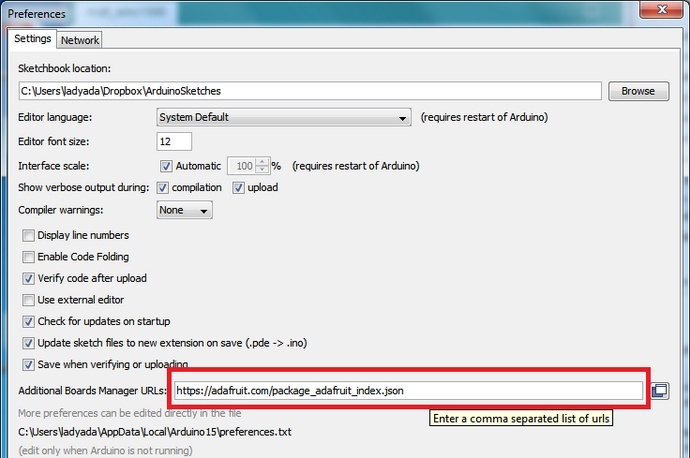Arduino-ide-third-party-Install
La première chose à faire est de télécharger la dernière version d'Arduino IDE. Vous aurez besoin d'utiliser la version 1.6.4 ou suivante dans ce guide.
Après avoir téléchargé et installé Arduino v1.6.4, vous devrez démarrer l'IDE et naviguer dans le menu Préférences.
Vous pouvez y accéder via le menu Fichier (File) sous Windows ou Linux. Les Préférences se trouvent dans le menu Arduino sous Mac OS X.
Une boîte de dialogue -semblable à celle ci-dessous- sera alors visible.
Nous allons ajouter une URL à la nouvelle option URL de gestionnaire de cartes supplémentaires (Additional Boards Manager URLs). Les URLs de cette liste sont séparés par une virgule. Vous n'aurez besoin d'ajouter chaque URL qu'une seule et unique fois. Les nouvelles cartes Adafruits et mise-à-jours des cartes existantes est automatiquement collecté par le gestionnaire de carte à chaque fois qu'il est ouvert. Les URLs pointent vers des fichiers d'index utilisés par le Gestionnaire de carte pour construire la liste des cartes disponibles et installées.
Si vous désirez obtenir une liste complète des URLs que vous pouvez ajouter, vous pouvez visiter cette page du Wiki third party board URLs consacré à Arduino IDE. Dans cet exemple, vous aurez uniquement besoin d'ajouter une URL à l'IDE mais vous pourriez ajouter de multiples URLs séparées par une virgule.
Copiez puis collez le liens ci-dessous dans le champs URL de gestionnaire de cartes supplémentaires (Additional Boards Manager URLs) des préférences Arduino IDE.
Here's a short description of each of the Adafruit supplied packages that will be available in the Board Manager when you add the URL:
- Adafruit AVR Boards - Includes support for Flora, Gemma, Feather 32u4, Trinket, & Trinket Pro.
- Adafruit SAMD Boards - Includes support for Feather M0
- Arduino Leonardo & Micro MIDI-USB - This adds MIDI over USB support for the Flora, Feather 32u4, Micro and Leonardo using the arcore project.
If you have multiple boards you want to support, say ESP8266 and Adafruit, have both URLs in the text box separated by a comma (,)
Once done click OK to save the new preference settings. Next we will look at installing boards with the Board Manager.
Source: Adding Third Party Boards to the Arduino v1.6.4+ IDE créé par Todd Treece pour AdaFruit Industries. Crédit [www.adafruit.com AdaFruit Industries]
Traduit par Meurisse D. pour MCHobby.be
Traduit avec l'autorisation d'AdaFruit Industries - Translated with the permission from Adafruit Industries - www.adafruit.com
Toute référence, mention ou extrait de cette traduction doit être explicitement accompagné du texte suivant : « Traduction par MCHobby (www.MCHobby.be) - Vente de kit et composants » avec un lien vers la source (donc cette page) et ce quelque soit le média utilisé.
L'utilisation commercial de la traduction (texte) et/ou réalisation, même partielle, pourrait être soumis à redevance. Dans tous les cas de figures, vous devez également obtenir l'accord du(des) détenteur initial des droits. Celui de MC Hobby s'arrêtant au travail de traduction proprement dit.